Forum des machines simples ou SMF est une application Web gratuite et open source populaire qui fournit des services de forum Internet et de babillard électronique.
SMF est écrit en PHP et la version actuelle à ce jour est 2.1 RC4.
Dans ce didacticiel, nous allons installer SMF à l'aide de la pile LAMP.
1 1. Mise à jour du système
Pour mettre à jour et mettre à niveau notre système, exécutez la commande.
sudo apt update && apt upgrade -y2 2. Installation d'Apache
Dans cette étape, nous allons installer le type de serveur Web que nous allons utiliser. Pour ce faire, exécutez la commande.
sudo apt install apache2 -yDémarrons le serveur Web Apache.
sudo systemctl start apache2Permettons à Apache de démarrer au redémarrage.
sudo systemctl enable apache2Vous pouvez vérifier l'état du serveur Web Apache en exécutant cette commande.
sudo systemctl status apache23 3. Installation et configuration de la base de données
La base de données que nous allons utiliser dans ce tutoriel est MariaDB.
Pour installer MariaDB, exécutez cette commande.
sudo apt install mariadb-server -yAprès l'installation, nous devons configurer MariaDB. Pour ce faire, exécutez cette commande.
sudo mysql_secure_installationLa sortie.
NOTE: RUNNING ALL PARTS OF THIS SCRIPT IS RECOMMENDED FOR ALL MariaDB
SERVERS IN PRODUCTION USE! PLEASE READ EACH STEP CAREFULLY!
In order to log into MariaDB to secure it, we'll need the current
password for the root user. If you've just installed MariaDB, and
you haven't set the root password yet, the password will be blank,
so you should just press enter here.
Enter current password for root (enter for none): Press Enter
You already have a root password set, so you can safely answer 'n'.
Change the root password? [Y/n] n
Remove anonymous users? [Y/n] YDisallow root login remotely? [Y/n] YRemove test database and access to it? [Y/n] YReload privilege tables now? [Y/n] YAprès cela, redémarrez le service MariaDB.
sudo systemctl restart mariadb4 4. Installation de PHP et des extensions PHP
SMF est écrit en PHP. Pour exécuter SMF, nous devons installer PHP et certaines extensions PHP requises pour exécuter SMF. Pour ce faire, exécutez la commande suivante.
sudo apt install php libapache2-mod-php libapache2-mod-php php-common php-mbstring php-xmlrpc php-soap php-gd php-xml php-intl php-mysql php-cli php-ldap php-zip php-curl unzipVérifiez si PHP est installé.
[email protected]:~# sudo php -v
PHP 7.4.3 (cli) (built: Oct 25 2021 18:20:54) ( NTS )
Copyright (c) The PHP Group
Zend Engine v3.4.0, Copyright (c) Zend Technologies
with Zend OPcache v7.4.3, Copyright (c), by Zend TechnologiesMaintenant, nous devons éditer le fichier de configuration PHP.
sudo nano /etc/php/7.4/cli/php.iniModifiez le fichier de configuration avec les directives ci-dessous.
file_uploads = On
allow_url_fopen = On
memory_limit = 256M
upload_max_filesize = 64M
max_execution_time = 240Enregistrez ensuite le fichier de configuration PHP.
5 5. Créer une base de données et un utilisateur de base de données pour SMF
Nous devons maintenant créer une base de données et un utilisateur de base de données pour notre application SMF. Nous devons d'abord entrer dans la console MariaDB pour créer une base de données et un utilisateur de base de données.
Comme nous n'avons pas défini de mot de passe root pour notre utilisateur root MariaDB, nous pouvons entrer dans la console en exécutant.
sudo mysqlCréons maintenant une base de données SMF. Pour créer une base de données, exécutez cette commande.
create database smf;Créons maintenant un utilisateur et accordons tous les privilèges à la base de donnéessmf .
grant all privileges on smf.* to 'smf_user'@'localhost' identified by 'my_db_user_password';La commande ci-dessus créera l'utilisateur smf_user et accordez tous les privilèges à la base de données smf. N'oubliez pas de modifier 'my_db_user_password ‘ à votre mot de passe préféré.
Maintenant, enregistrons les modifications que nous avons apportées et quittons ;
flush privileges;
exit;6 6. Téléchargez la dernière version de SMF
Au moment d'écrire ces lignes, la dernière version de SMF est la 2.1 RC4.
Avant de télécharger SMF, nous devons créer un répertoire pour mettre l'application.
Créons un répertoire.
mkdir -p /var/www/smfTéléchargeons la dernière version de SMF.
wget https://download.simplemachines.org/index.php/smf_2-1-rc4_install.zipExtrayez-le dans le répertoire que nous avons créé.
unzip smf_2-1-rc4_install.zip -d /var/www/smf/Changeons la propriété du répertoire en utilisateur apache.
chown -R www-data:www-data /var/www/smf/7 7. Configurer l'hôte virtuel Apache2
Nous devons créer un hôte virtuel pour gérer correctement notre site et notre application.
Pour configurer un hôte virtuel Apache, créez d'abord un fichier de configuration.
sudo nano /etc/apache2/sites-available/mydomain.com.confVeuillez modifier mondomaine.com à votre propre nom de domaine.
Ajoutez le contenu ci-dessous au fichier de configuration.
<VirtualHost *:80>
ServerAdmin [email protected]
DocumentRoot /var/www/smf
ServerName mydomain.com
ServerAlias www.mydomain.com
ErrorLog ${APACHE_LOG_DIR}/error.log
CustomLog ${APACHE_LOG_DIR}/access.log combined
<Directory /var/www/smf/>
Options +FollowSymlinks
AllowOverride All
Require all granted
</Directory>
</VirtualHost>Enregistrez le fichier de configuration.
Activons l'hôte virtuel et activons Apache mod_rewrite.
sudo a2ensite mydomain.com.conf
sudo a2enmod rewriteRedémarrons ensuite le service Apache pour que notre configuration prenne effet.
Avant de redémarrer Apache, vérifions si la configuration que nous avons faite ne contient pas d'erreurs. Pour ce faire, exécutez cette commande.
apachectl -t
Syntax OKSi la syntaxe est correcte, nous pouvons procéder au redémarrage du service Apache
sudo systemctl restart apache28 8. Installation SMF
Maintenant que nous avons terminé la configuration, nous pouvons maintenant accéder à l'application SMF via notre navigateur préféré et finaliser le processus d'installation.
Ouvrez http://mondomaine.com sur votre navigateur.
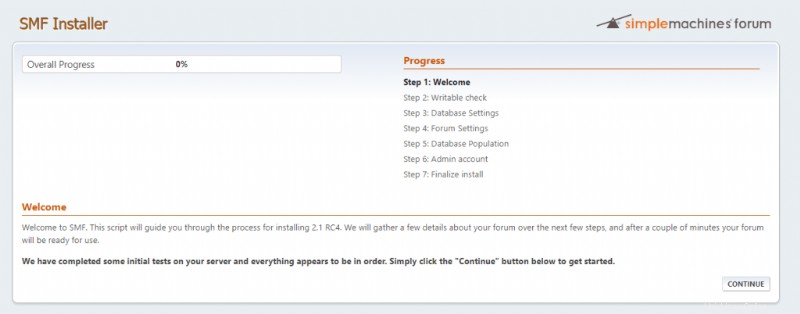
Vous devriez voir l'écran ci-dessus. Continuons à finaliser notre processus d'installation et cliquez sur continuer .
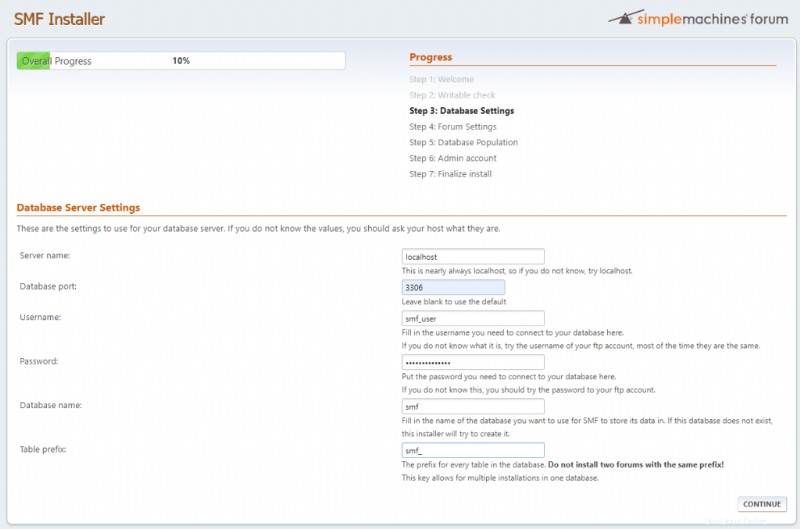
L'étape suivante consiste à définir les valeurs de la base de données. Mettez les valeurs que nous avons créées à l'étape 5 puis cliquez sur continuer .
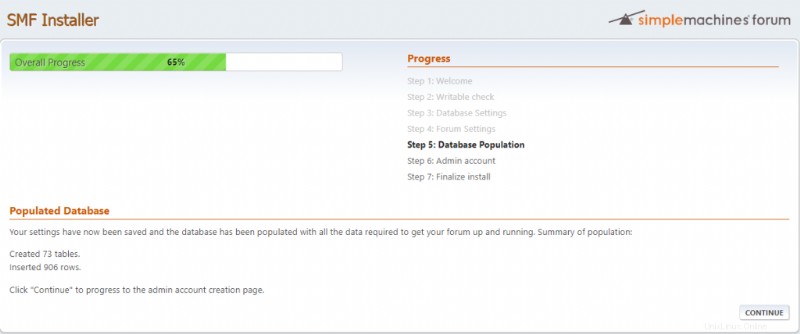
Dans les paramètres du forum, modifiez le nom du forum au nom de votre forum et sélectionnez votre mode d'inscription préféré et vous pouvez laisser le reste tel quel, puis cliquez sur continuer .
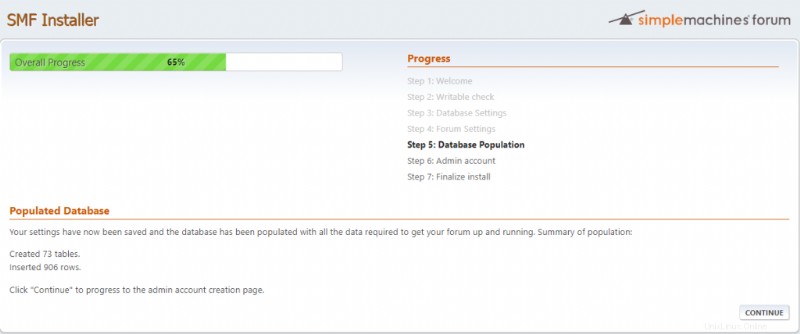
Cette étape remplira la base de données, cliquez simplement sur continuer .
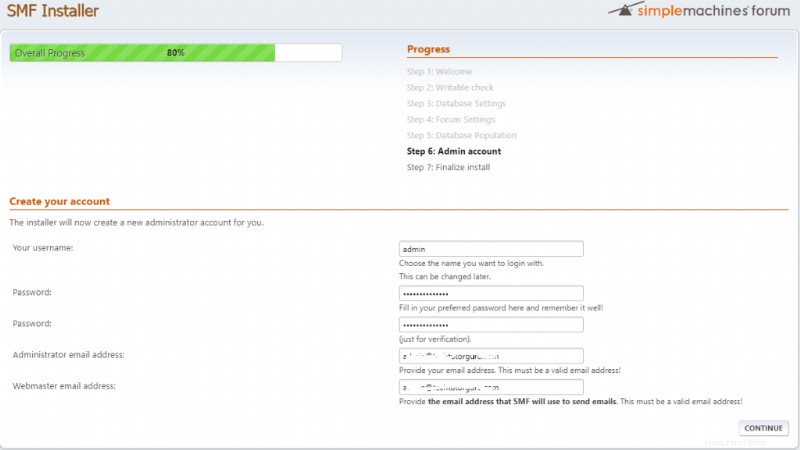
Nous avons presque terminé l'installation, dans cette étape, vous devrez créer un compte administrateur. Remplissez simplement le formulaire et cliquez sur continuer .
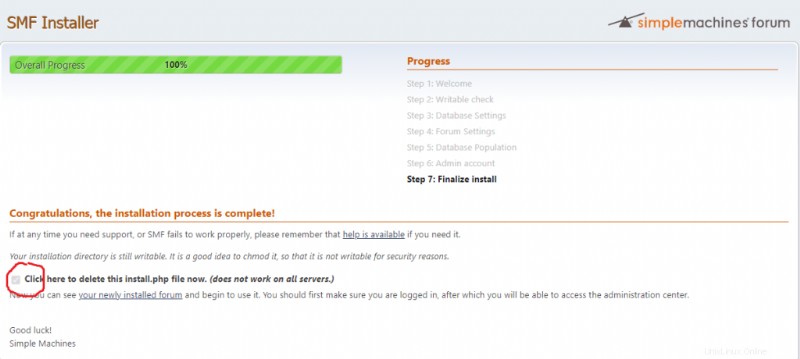
Félicitations, nous avons terminé l'installation de SMF, mais avant de fermer le navigateur, n'oubliez pas de cocher la case (Cliquez ici pour supprimer ce fichier install.php maintenant. (ne fonctionne pas sur tous les serveurs.) ), cela supprimera le script d'installation.
J'espère que vous apprécierez notre tutoriel
9 Conclusion
Vous avez appris à quel point il est facile d'installer SMF sur Ubuntu 20.04 avec la pile LAMP. Si vous aimez cet article, vous aimerez peut-être aussi notre article sur phpBB .